Выбор и печать фотографий
На ЖК-дисплее можно просмотреть все фотографии с карты памяти и распечатать нужные фотографии.
Можно также указать число копий для каждой фотографии и добавить задание печати.
-
Выберите пункт
 Дополнит. распеч. (Advanced print) на экране НАЧАЛО (HOME).
Дополнит. распеч. (Advanced print) на экране НАЧАЛО (HOME). -
 Примечание.
Примечание.-
Если вставить карту памяти, прежде чем выбрать пункт Дополнит. распеч. (Advanced print) на экране НАЧАЛО (HOME), отобразится экран выбора фотографий в разделе Фотография (Photo).
Если на карте памяти хранятся как файлы фотографий, так и PDF-файлы, отображается экран подтверждения выбора типа файлов для печати.
Чтобы отобразить экран НАЧАЛО (HOME), нажмите кнопку НАЧАЛО (HOME).
-
-
Выберите пункт
 Выбор и печ. фото (Select photo print), затем нажмите кнопку OK.
Выбор и печ. фото (Select photo print), затем нажмите кнопку OK.Отобразится экран выбора фотографии.
 Примечание.
Примечание.-
Если на карте памяти нет фотографий для печати, на ЖК-дисплее появится сообщение Данные поддерж. типов не сохранены. (Data of supported types are not saved.).
-
Если на карте памяти сохранено больше 2000 фотографий, они автоматически делятся на группы по 2000 фотографий в обратном хронологическом порядке (дата последних изменений). Проверьте сообщение, отображенное на ЖК-дисплее, и нажмите кнопку OK.
-
-
При необходимости задайте значения параметров.
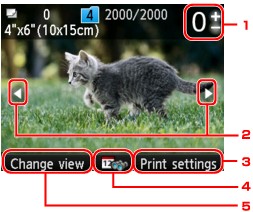
-
Количество копий
Значение задается кнопками + или -.
-
Выбор фотографии
Выберите фотографию для печати кнопками

 .
. -
Параметры печати (Print settings)
Экран подтверждения параметров печати отображается нажатием правой кнопки Функция (Function).
На экране подтверждения параметров печати можно изменить параметры размера страницы, типа носителя, качества печати и т. д.
-
Указание даты
Нажмите центральную кнопку Функция (Function), чтобы выбрать фотографию за указанную дату последнего изменения данных.
-
Измен. вид (Change view)
Нажмите левую кнопку Функция (Function), чтобы изменить режим отображения.
 Примечание.
Примечание.-
Чтобы указать количество фотографий для каждой фотографии, кнопками

 отобразите фотографию, которую нужно распечатать, а кнопками + и - укажите количество копий, когда нужная фотография отобразится.
отобразите фотографию, которую нужно распечатать, а кнопками + и - укажите количество копий, когда нужная фотография отобразится. -
Можно также отобразить экран задания числа копий, нажав кнопку OK при отображении нужной фотографии. Если отображается экран задания числа копий, укажите число копий с помощью цифровых кнопок, кнопки + или -. Нажмите кнопку OK для отображения экрана выбора фотографий.
-
-
Нажмите кнопку Цветной (Color).
Устройство начинает печать.
 Примечание.
Примечание.-
Чтобы остановить процесс печати, нажмите кнопку Стоп (Stop).
-
Можно добавить задание печати, нажав правую кнопку Функция (Function) во время выполнения печати.
-
Добавление задания печати
Можно еще раз отобразить экран выбора фотографий и добавить задание печати (Резервирование задания печати) во время выполнения печати фотографий.
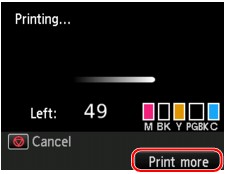
-
Нажмите правую кнопку Функция (Function), когда появится экран хода выполнения печати.
Отобразится экран выбора фотографии.
 Примечание.
Примечание.-
При отображенном экране выбора фотографий устройство выполняет печать зарезервированных фотографий.
-
-
Выберите фотографии, которые нужно распечатать, и укажите количество копий для каждой фотографии.
 Примечание.
Примечание.-
На фотографии, включенной в задание печати, появится значок зарезервированной фотографии
 .
.
-
-
Нажмите кнопку Цветной (Color).
Зарезервированная фотография распечатывается после фотографии, печать которой уже началась.
Если необходимо добавить фотографии, начните снова с действия 1.
 Примечание.
Примечание.
-
Во время обработки задания печати невозможно отобразить экран НАЧАЛО (HOME), изменить меню печати или выполнить печать из компьютера или других устройств.
-
Во время обработки задания печати фотография в другой группе не выбирается.
-
При обработке задания печати невозможно изменить значение для параметра Размер стр. (Page size) или Тип (Type) на экране подтверждения параметров печати. Значение параметра идентично значению для фотографии, включенной в задание печати.
-
Если нажать кнопку Стоп (Stop) во время обработки задания печати, отобразится экран выбора метода отмены резервирования. Если выбрать Отменить все зарезер. задания (Cancel all reservations), а затем нажать кнопку OK, можно отменить печать всех фотографий. Если выбрать Отм. последнее зарез. задание (Cancel the last reservation), а затем нажать кнопку OK, можно отменить последнее задание печати.
-
Если существует много заданий печати, на ЖК-дисплее может отобразиться сообщение Невозможно зарезервировать другие задания печати. Подождите немного и повторите операцию. (Cannot reserve more print jobs. Please wait a while and redo the operation.). В таком случае подождите некоторое время, а затем добавьте задание печати.



